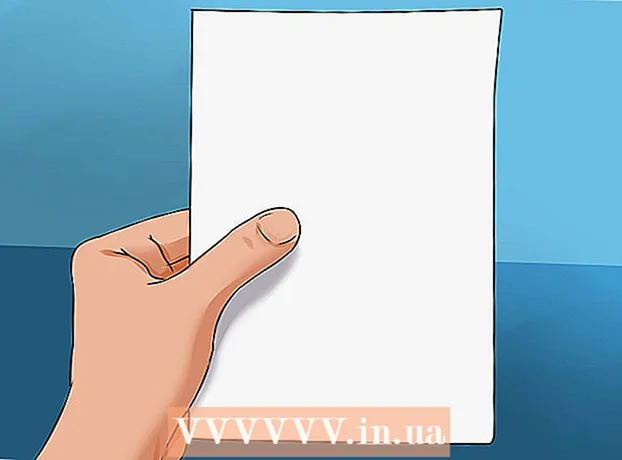Údar:
Alice Brown
Dáta An Chruthaithe:
25 Bealtaine 2021
An Dáta Nuashonraithe:
1 Iúil 2024

Ábhar
- Céimeanna
- Modh 1 de 3: An tseirbhís DownloadGram a úsáid ar ríomhaire
- Modh 2 de 3: Úsáid an Aip InstaGet ar iPhone
- Modh 3 de 3: Úsáid an aip BatchSave ar ghléas Android
- Leideanna
- Rabhaidh
Taispeánfaidh an t-alt seo duit conas grianghraf a íoslódáil ó Instagram chuig do ghuthán nó ríomhaire. Ní féidir leat é seo a dhéanamh trí úsáid a bhaint as an aip nó an suíomh Gréasáin Instagram, ach is féidir leat suíomhanna agus aipeanna tríú páirtí a úsáid chun do ghrianghraf a shábháil ar do ríomhaire, iPhone, agus do ghléas Android.
Céimeanna
Modh 1 de 3: An tseirbhís DownloadGram a úsáid ar ríomhaire
 1 Oscail suíomh Gréasáin DownloadGram. Téigh chuig https://downloadgram.com/ i do bhrabhsálaí. Leis an tseirbhís seo, is féidir leat grianghraif a íoslódáil ó Instagram.
1 Oscail suíomh Gréasáin DownloadGram. Téigh chuig https://downloadgram.com/ i do bhrabhsálaí. Leis an tseirbhís seo, is féidir leat grianghraif a íoslódáil ó Instagram.  2 Oscail suíomh Gréasáin Instagram i gcluaisín brabhsálaí nua. Oscail cluaisín nua (folamh) ar thaobh na láimhe deise den chluaisín láithreán Gréasáin DownloadGram, agus ansin, i gcluaisín nua, téigh chuig https://www.instagram.com/ chun do bheatha a fheiceáil má tá tú sínithe isteach i do chuntas Instagram .
2 Oscail suíomh Gréasáin Instagram i gcluaisín brabhsálaí nua. Oscail cluaisín nua (folamh) ar thaobh na láimhe deise den chluaisín láithreán Gréasáin DownloadGram, agus ansin, i gcluaisín nua, téigh chuig https://www.instagram.com/ chun do bheatha a fheiceáil má tá tú sínithe isteach i do chuntas Instagram . - Mura bhfuil tú logáilte isteach ar Instagram fós, iontráil d’ainm úsáideora agus do phasfhocal.
 3 Faigh an íomhá is mian leat a íoslódáil. Scrollaigh tríd an mbeatha agus faigh an grianghraf atá uait, nó téigh chuig próifíl an duine a phostáil an grianghraf atá uait.
3 Faigh an íomhá is mian leat a íoslódáil. Scrollaigh tríd an mbeatha agus faigh an grianghraf atá uait, nó téigh chuig próifíl an duine a phostáil an grianghraf atá uait. - Chun próifíl úsáideora eile a oscailt, cliceáil ar an mbarra cuardaigh ag barr an leathanaigh Instagram, iontráil a n-ainm úsáideora agus cliceáil ar an bpróifíl sa roghchlár anuas.
 4 Cliceáil ar ⋯. Tá sé sa chúinne íochtarach ar dheis den fhráma íomhá. Osclófar roghchlár.
4 Cliceáil ar ⋯. Tá sé sa chúinne íochtarach ar dheis den fhráma íomhá. Osclófar roghchlár. - Má chuaigh tú chuig próifíl duine, cliceáil ar an íomhá atá ag teastáil ar dtús.
 5 Cliceáil ar Téigh chuig foilsiú. Tá sé in aice le barr an roghchláir. Osclófar leathanach le grianghraf.
5 Cliceáil ar Téigh chuig foilsiú. Tá sé in aice le barr an roghchláir. Osclófar leathanach le grianghraf.  6 Cóipeáil seoladh na híomhá. cliceáil ar an mbarra seoltaí ag barr fhuinneog an bhrabhsálaí chun aird a tharraingt ar a bhfuil ann, agus ansin cliceáil Ctrl+C. (Windows) nó ⌘ Ordú+C. (Mac OS X) chun seoladh an ghrianghraif a chóipeáil.
6 Cóipeáil seoladh na híomhá. cliceáil ar an mbarra seoltaí ag barr fhuinneog an bhrabhsálaí chun aird a tharraingt ar a bhfuil ann, agus ansin cliceáil Ctrl+C. (Windows) nó ⌘ Ordú+C. (Mac OS X) chun seoladh an ghrianghraif a chóipeáil.  7 Fill ar ais ar an táb leis an suíomh seirbhíse DownloadGram.
7 Fill ar ais ar an táb leis an suíomh seirbhíse DownloadGram. 8 Cuir isteach seoladh an grianghraf. Cliceáil ar an mbarra cuardaigh i lár an leathanaigh, agus ansin cliceáil Ctrl+V. (Windows) nó ⌘ Ordú+V. (Mac OS X). Beidh seoladh na híomhá le feiceáil sa bharra cuardaigh.
8 Cuir isteach seoladh an grianghraf. Cliceáil ar an mbarra cuardaigh i lár an leathanaigh, agus ansin cliceáil Ctrl+V. (Windows) nó ⌘ Ordú+V. (Mac OS X). Beidh seoladh na híomhá le feiceáil sa bharra cuardaigh.  9 Cliceáil ar Íoslódáil (Íoslódáil). Is cnaipe liath é faoin mbarra cuardaigh.
9 Cliceáil ar Íoslódáil (Íoslódáil). Is cnaipe liath é faoin mbarra cuardaigh.  10 Cliceáil ar Íoslódáil íomhá (Íomhá Uaslódáil) nuair a spreagtar é. Beidh an cnaipe glas seo le feiceáil faoi bhun an chnaipe Íoslódála. Mar sin is féidir leat an grianghraf a íoslódáil chuig do ríomhaire sa phríomhfhillteán íoslódála.
10 Cliceáil ar Íoslódáil íomhá (Íomhá Uaslódáil) nuair a spreagtar é. Beidh an cnaipe glas seo le feiceáil faoi bhun an chnaipe Íoslódála. Mar sin is féidir leat an grianghraf a íoslódáil chuig do ríomhaire sa phríomhfhillteán íoslódála. - I roinnt brabhsálaithe, ní mór duit an fillteán íoslódála a shonrú, agus ansin cliceáil "Sábháil" nó "OK" chun an grianghraf a íoslódáil.
Modh 2 de 3: Úsáid an Aip InstaGet ar iPhone
 1 Íoslódáil aip InstaGet. Oscail an aip App Store
1 Íoslódáil aip InstaGet. Oscail an aip App Store  agus ansin lean na céimeanna seo:
agus ansin lean na céimeanna seo: - cliceáil "Cuardaigh";
- sconna ar an mbarra cuardaigh;
- sa bharra cuardaigh cuir isteach grabit;
- cliceáil "Faigh";
- cliceáil "Íoslódáil" ar thaobh na láimhe deise den fheidhmchlár GrabIt;
- nuair a spreagtar é, iontráil d’aitheantas Apple nó d’aitheantas tadhaill.
 2 Oscail an aip InstaGet. Beartaíonn "Open" in aice leis an deilbhín don fheidhmchlár seo san App Store, nó cliceáil ar dheilbhín an fheidhmchláir seo ar scáileán baile an iPhone.
2 Oscail an aip InstaGet. Beartaíonn "Open" in aice leis an deilbhín don fheidhmchlár seo san App Store, nó cliceáil ar dheilbhín an fheidhmchláir seo ar scáileán baile an iPhone.  3 Logáil isteach i do chuntas Instagram. Iontráil d’ainm úsáideora agus do phasfhocal agus ansin cliceáil Logáil Isteach.
3 Logáil isteach i do chuntas Instagram. Iontráil d’ainm úsáideora agus do phasfhocal agus ansin cliceáil Logáil Isteach.  4 Cliceáil ar ☰. Tá sé sa chúinne uachtarach ar chlé de do scáileán. Osclófar roghchlár.
4 Cliceáil ar ☰. Tá sé sa chúinne uachtarach ar chlé de do scáileán. Osclófar roghchlár.  5 Roghnaigh le do thoil Cuardaigh. Gheobhaidh tú an rogha seo i lár an roghchláir.
5 Roghnaigh le do thoil Cuardaigh. Gheobhaidh tú an rogha seo i lár an roghchláir.  6 Beartaíonn ar an mbarra cuardaigh. Tá sé ag barr an scáileáin.
6 Beartaíonn ar an mbarra cuardaigh. Tá sé ag barr an scáileáin.  7 Iontráil d’ainm úsáideora. Iontráil ainm an úsáideora a phostáil an grianghraf atá uait, agus ansin cliceáil Aimsigh.
7 Iontráil d’ainm úsáideora. Iontráil ainm an úsáideora a phostáil an grianghraf atá uait, agus ansin cliceáil Aimsigh.  8 Cliceáil ar phróifíl úsáideora chun í a oscailt. Ba chóir go mbeadh sé ar an gcéad cheann sna torthaí cuardaigh.
8 Cliceáil ar phróifíl úsáideora chun í a oscailt. Ba chóir go mbeadh sé ar an gcéad cheann sna torthaí cuardaigh.  9 Faigh an grianghraf is mian leat a íoslódáil. Scrollaigh síos an leathanach úsáideora agus faigh an íomhá atá uait.
9 Faigh an grianghraf is mian leat a íoslódáil. Scrollaigh síos an leathanach úsáideora agus faigh an íomhá atá uait.  10 Beartaíonn ar an deilbhín Íoslódála. Breathnaíonn sé cosúil le saighead dírithe síos agus tá sé faoi bhun an ghrianghraif. Casann an deilbhín gorm le tabhairt le fios gur uaslódáil an íomhá ar an iPhone.
10 Beartaíonn ar an deilbhín Íoslódála. Breathnaíonn sé cosúil le saighead dírithe síos agus tá sé faoi bhun an ghrianghraif. Casann an deilbhín gorm le tabhairt le fios gur uaslódáil an íomhá ar an iPhone. - B’fhéidir go mbeidh ort OK a chliceáil faoi dhó le haghaidh InstaGet chun do ghrianghraif a rochtain.
Modh 3 de 3: Úsáid an aip BatchSave ar ghléas Android
 1 Íoslódáil an aip BatchSave. Oscail an aip Play Store
1 Íoslódáil an aip BatchSave. Oscail an aip Play Store  agus ansin lean na céimeanna seo:
agus ansin lean na céimeanna seo: - sconna ar an mbarra cuardaigh;
- isteach baisc;
- cliceáil "BatchSave";
- cliceáil "Suiteáil";
- cliceáil "Glac" nuair a spreagtar é.
 2 Oscail an aip BatchSave. Beartaíonn "Oscail" ar thaobh na láimhe deise den íocón don fheidhmchlár seo, nó cliceáil ar dheilbhín an fheidhmchláir seo taobh istigh den fheidhmchlár AppDrawer.
2 Oscail an aip BatchSave. Beartaíonn "Oscail" ar thaobh na láimhe deise den íocón don fheidhmchlár seo, nó cliceáil ar dheilbhín an fheidhmchláir seo taobh istigh den fheidhmchlár AppDrawer.  3 Cliceáil ar Scipeáil (Scipeáil). Tá an cnaipe seo sa chúinne íochtarach ar chlé den scáileán. Scipeáilfear treoracha maidir le conas an feidhmchlár a úsáid.
3 Cliceáil ar Scipeáil (Scipeáil). Tá an cnaipe seo sa chúinne íochtarach ar chlé den scáileán. Scipeáilfear treoracha maidir le conas an feidhmchlár a úsáid.  4 Logáil isteach i do chuntas Instagram. Iontráil d’ainm úsáideora agus do phasfhocal agus ansin cliceáil “Logáil Isteach le Instagram”.
4 Logáil isteach i do chuntas Instagram. Iontráil d’ainm úsáideora agus do phasfhocal agus ansin cliceáil “Logáil Isteach le Instagram”.  5 Oscail an barra cuardaigh. Chun seo a dhéanamh, sconna ar an deilbhín gloine formhéadúcháin
5 Oscail an barra cuardaigh. Chun seo a dhéanamh, sconna ar an deilbhín gloine formhéadúcháin  ag bun an scáileáin.
ag bun an scáileáin.  6 Beartaíonn ar an mbarra cuardaigh. Tá sé ag barr an scáileáin.
6 Beartaíonn ar an mbarra cuardaigh. Tá sé ag barr an scáileáin. - Mura bhfeiceann tú an barra cuardaigh, téigh go dtí an cluaisín Úsáideoirí sa chúinne uachtarach ar chlé den scáileán.
 7 Iontráil d’ainm úsáideora. Iontráil ainm an úsáideora a phostáil an grianghraf atá uait, agus ansin cliceáil “Cuardaigh le haghaidh úsáideora” faoin mbarra cuardaigh.
7 Iontráil d’ainm úsáideora. Iontráil ainm an úsáideora a phostáil an grianghraf atá uait, agus ansin cliceáil “Cuardaigh le haghaidh úsáideora” faoin mbarra cuardaigh.  8 Cliceáil ar phróifíl úsáideora chun í a oscailt. Ba chóir go mbeadh sé ar an gcéad cheann sna torthaí cuardaigh.
8 Cliceáil ar phróifíl úsáideora chun í a oscailt. Ba chóir go mbeadh sé ar an gcéad cheann sna torthaí cuardaigh.  9 Faigh an grianghraf is mian leat a íoslódáil. Scrollaigh síos an leathanach úsáideora, faigh an íomhá atá uait agus cliceáil air. Osclófar an grianghraf.
9 Faigh an grianghraf is mian leat a íoslódáil. Scrollaigh síos an leathanach úsáideora, faigh an íomhá atá uait agus cliceáil air. Osclófar an grianghraf.  10 Beartaíonn ar an deilbhín le híoslódáil. Breathnaíonn sé cosúil le saighead dírithe síos agus tá sé sa chúinne íochtarach ar dheis den ghrianghraf. Íoslódálfar an íomhá ar do ghléas Android (is féidir leat í a fháil sa ghailearaí grianghraf).
10 Beartaíonn ar an deilbhín le híoslódáil. Breathnaíonn sé cosúil le saighead dírithe síos agus tá sé sa chúinne íochtarach ar dheis den ghrianghraf. Íoslódálfar an íomhá ar do ghléas Android (is féidir leat í a fháil sa ghailearaí grianghraf).
Leideanna
- Má tá an aip Instagram á úsáid agat, glac pictiúr den ghrianghraf atá uait.
- San fheidhmchlár BatchSave, is féidir leat grianghraif iolracha a roghnú ag an am céanna; chun é seo a dhéanamh, sconna agus coinnigh grianghraf go dtí go mbeidh marc seiceála le feiceáil air, ansin sconna ar ghrianghraif eile, agus ansin sconna ar an deilbhín íoslódála sa chúinne íochtarach ar dheis den scáileán.
Rabhaidh
- Is sárú ar chóipcheart é grianghraif daoine eile a úsáid gan a gcead agus a lua.